## 说明
本节课讲述如何通过IOA连接至**虚拟**的西门子S7-1500系列控制器;
>* 使用的PLC编程软件为西门子博图软件,版本为TIA Portal V15;
>* 虚拟工厂软件为IOA,版本为V5.0以上; [博图V15软件下载;](https://pan.baidu.com/s/1SliuSbTn93IjtnJg2s-tIg) [博图V16软件下载;](https://pan.baidu.com/s/1o7YlEaLpENAremxhs0pUuA?pwd=1234)提取码:1234
>虚拟S7-1500仿真控制工程如下,点击下载:
| CPU | S7-1511 | 虚拟S7-1512 |
| --- | --- |--- |
| 博图V15 | [工程案例](//down.ioaol.cn/004C463C72DA0007) | [工程案例](//down.ioaol.cn/004C463C2FBC0006) |
| 博图V16 | [工程案例](//down.ioaol.cn/004C463C72DA0007) | [工程案例](//down.ioaol.cn/004C463C2FBC0006) |
除以上表格所述,实体S7-1500控制器与虚拟仿真与控制方法完全一致;
>IOA与虚拟S7-1512仿真教程视频[(点击跳转播放)](https://www.bilibili.com/video/BV1ET4y1i7BL?share_source=copy_web)
>IOA与虚拟S7-1511仿真教程视频[(点击跳转播放)](https://www.bilibili.com/video/BV1Er4y1q7BK?share_source=copy_web)
*******************
## **仿真步骤说明**
### **第一步:建立虚拟S7-1500控制器**
**1、设置电脑虚拟网口的IP地址**
电脑安装了“S7-PLCSIM Advanced V2.0 SP1”软件后,会自动生产一个虚拟的以太网接口“Siemens PLCSIM Virtual Ethernet Adapter”
1.打开PLC虚拟控制器以太网2状态窗口,点击属性
2.更改IP地址,与PLC网卡在同一网段,更改完成后,确认退出即可
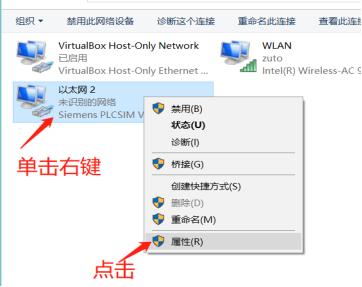
操作步骤同上,电脑也要保证该以太网IP地址与PLC网卡在同一网段。
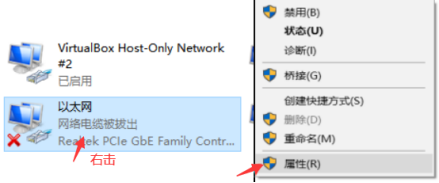
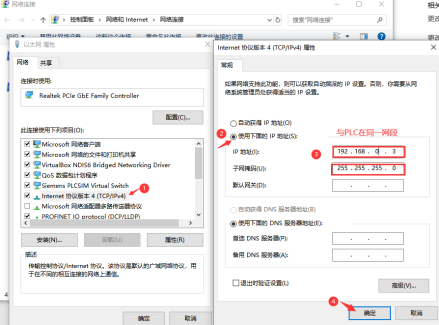
注意:Siemens PLCSIM Virtual Switch需要选中
**2、 打开虚拟1500PLC控制软件并设置**
打开快捷方式
选择连接方式、选择接口类型、定义虚拟PLC、设置IP地址
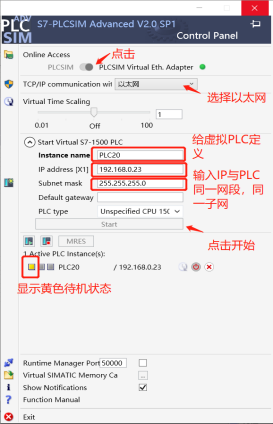
**3、 案例程序包下载到虚拟PLC控制器中**
案例程序包为说明中所述;
在博途中打开S7-1500 PLC模板程序,在PLC属性设置中设置PLC 的IP
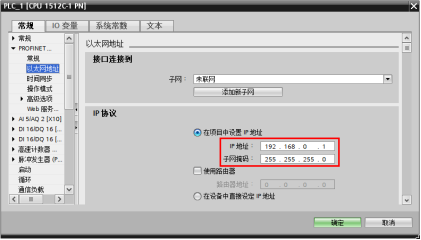
点击选中程序,并点击下载图标
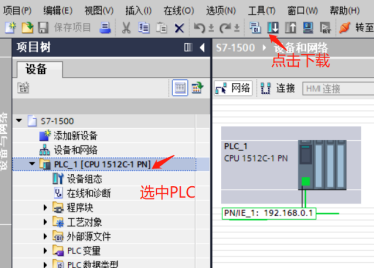
在弹出的“扩展的下载到设备”对话框中,“PG/PC接口的类型”选择“PNIE”、“PG/PC接口”选择“Siemens PLCSIM Virtual Ethernet Adapter ”、“接口/子网的连接”选择PLC实际的接口,单击“开始搜索”按钮。
我们使用的是虚拟的1500PLC控制器,在选择网络接口时要使用虚拟的以太网接口
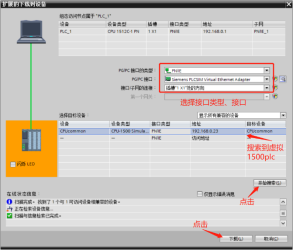
装载程序
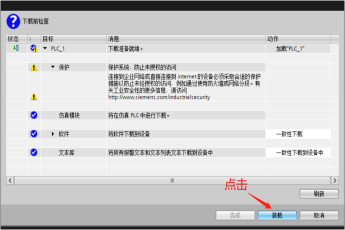
装载完成后点击虚拟的1500 PLC控制器启动
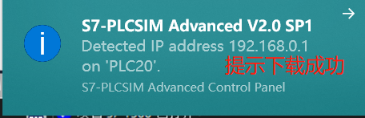
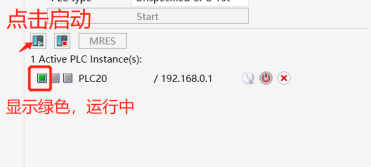
*****
### 第二步,通过IOA连接PLCSIM
打开IOA软件,点击左上角系统栏里的控制器选项

从跳出的添加控制器界面点击右下角添加按钮
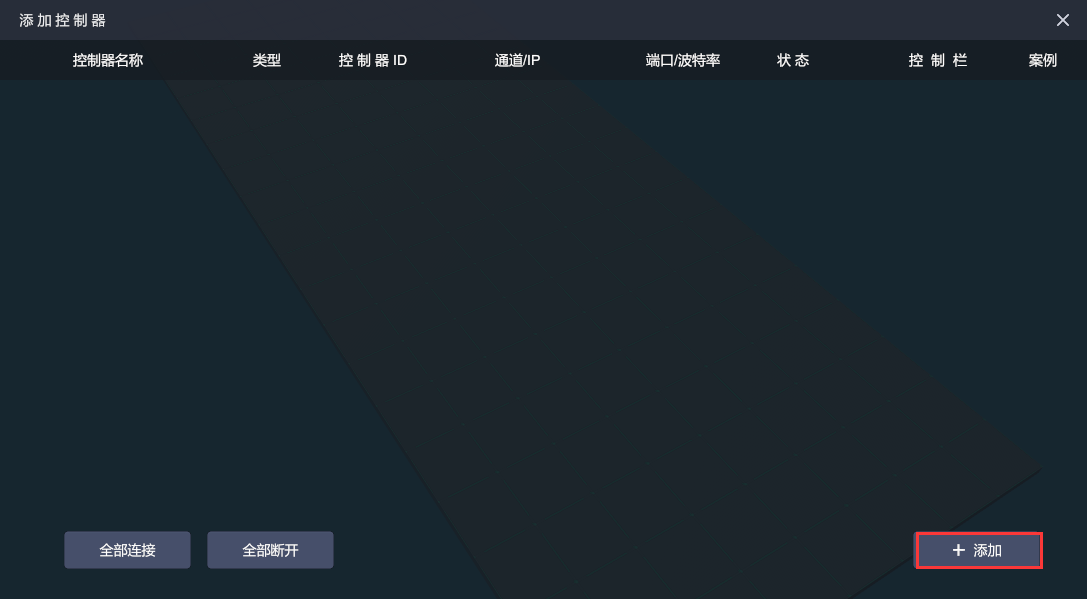
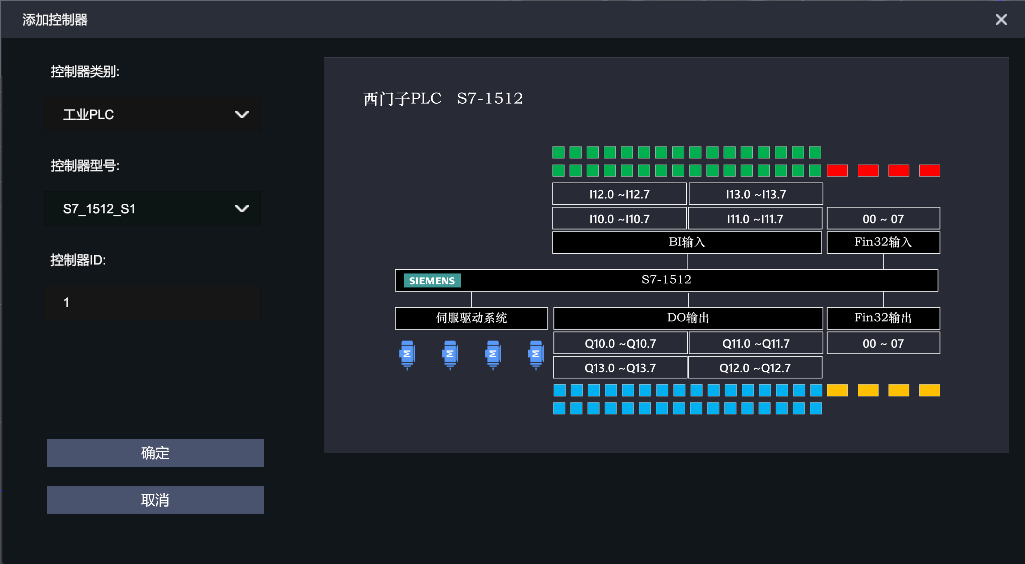
从跳出的控制器类别界面中,选择工业PLC,然后从控制器型号中选择S7_1512_S1
最后点击确定按钮,完成控制器添加,从添加的控制器中,输入通道/IP,端口/波特率,点击连接
连接成功
*****
- IOA-更新与安装
- 软件注册与安装
- 软件使用协议
- 注册与使用
- (一)、认识IOA基础界面功能
- UI界面与设置
- 软件环境设置
- 三维导航操作
- 3D导航球使用
- 快捷键与仿真
- IOA开发工具下载汇总
- (二)、三维场景搭建
- 坐标及旋转
- 模型树与拼接
- 从SolidWorks到IOA放置的模型自制
- IOA辅助工具
- (三)、虚拟电气与调试
- (三)、虚实控制与编程
- 西门子PLC的仿真与控制
- 实体S7-1200控制器的添加
- 虚拟S7-1200控制器的添加
- 西门子PLCS7-1512控制器的添加
- 三菱PLC的仿真与控制
- 三菱PLC仿真器的使用说明
- 三菱PLC的添加与说明
- 工业机器人(纳博特)仿真
- 工业机器人(KEBA)仿真
- 工业机器人(埃夫特)仿真
- 协作机器人(遨博)仿真
- 运动控制(ZMC308)正运动仿真
- 机器视觉(VPLC516)正运动仿真
- 微型机器人(开塔)仿真
- 开塔机器人使用教程
- IOA与开塔机器人仿真
- 工业机器人(ABB)仿真
- Py-teach快速编程仿真
- Py-teach与IOA仿真
- Py-teach语法与编程
- Python编程与仿真
- Python与IOA仿真方法
- Python编程API说明
- 树莓派与IOA仿真
- EAIDK610与IOA仿真
- 单片机接入与仿真控制
- Mixly与IOA
- ArduinoIDE
- Mixly-MEGA_S虚拟工厂SDK
- Mixly-UNO_S虚拟工厂SDK
- Mixly-ESP32虚拟工厂SDK
- (四)、自定义控制器添加
- modbus-tcp自定义控制器
